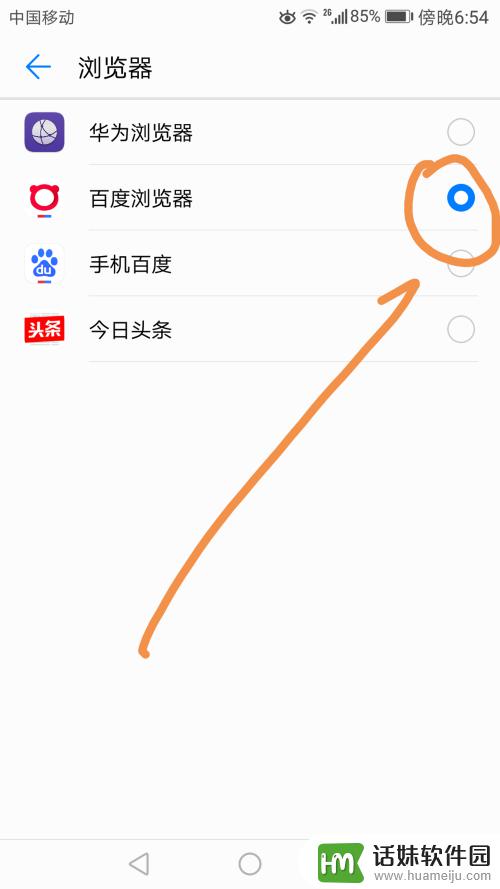如今,手机中的浏览器应用已经非常繁多,而我们在使用时可能会更加偏爱某一款浏览器。但是这款浏览器却不一定是我们手机的默认浏览器。那么如果你想把你最喜欢的浏览器设置为默认浏览器,可以按照以下步骤进行操作:1. 打开设置,找到应用管理器。2. 在应用管理器中找到你最喜欢的浏览器应用。3. 点击浏览器应用的图标,进入应用信息页面。4. 在应用信息页面中找到“清除默认”,点击按钮。5. 重新打开浏览器应用,选择“始终使用此应用”,然后点击“确定”按钮即可。通过以上步骤,你可以轻松地将你最喜欢的浏览器设置为你手机的默认浏览器,方便你更好地浏览网页和获取信息。同时这也展示了手机应用管理的便捷性和多样性。
具体方法:
1.进入手机界面之后按住界面上方位置向下拖动屏幕。
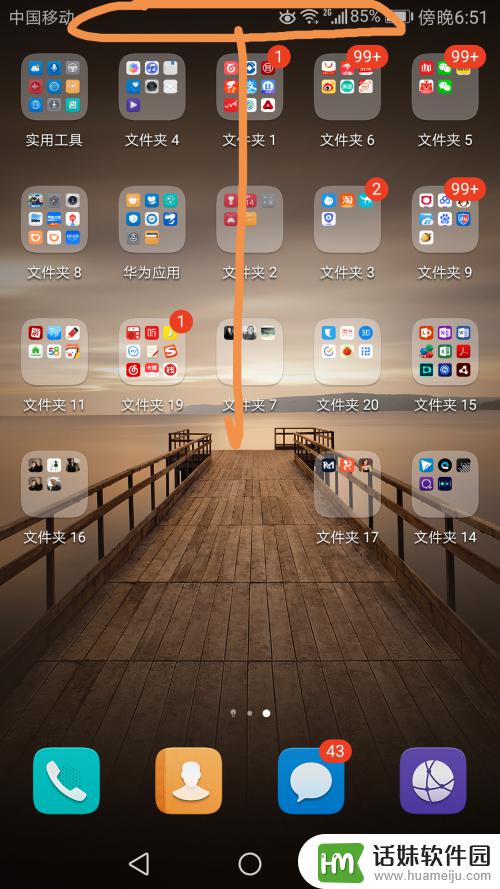
2.通过下拉屏幕在出现的界面中点按箭头指向的齿轮标志。
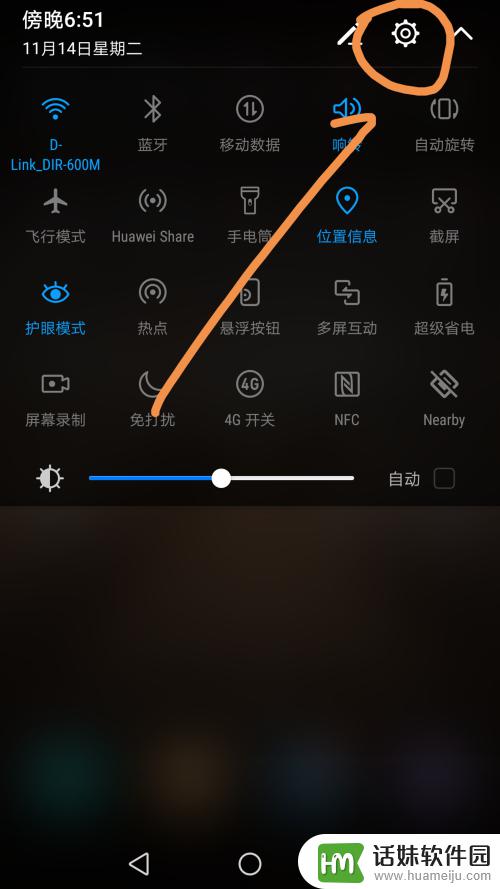
3.此时会进入设置界面,点按其中的应用管理字样标志。
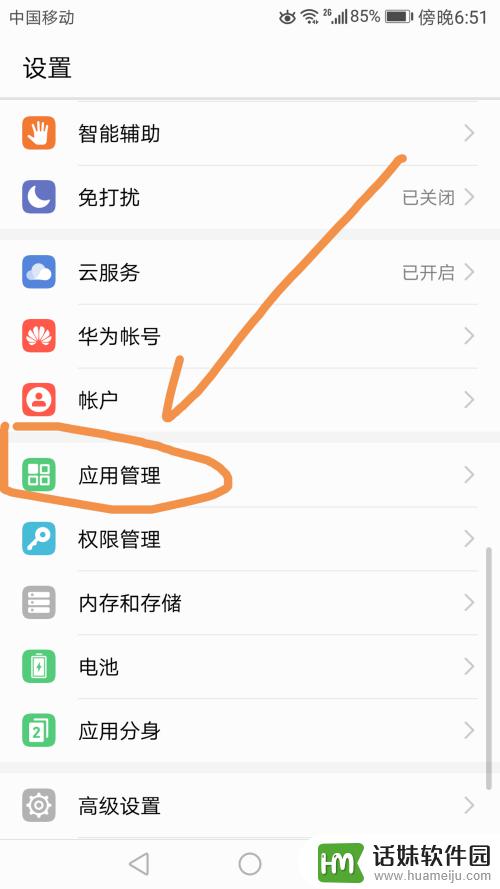
4.在应用管理界面点按其下方的设置标志,如下图所示。
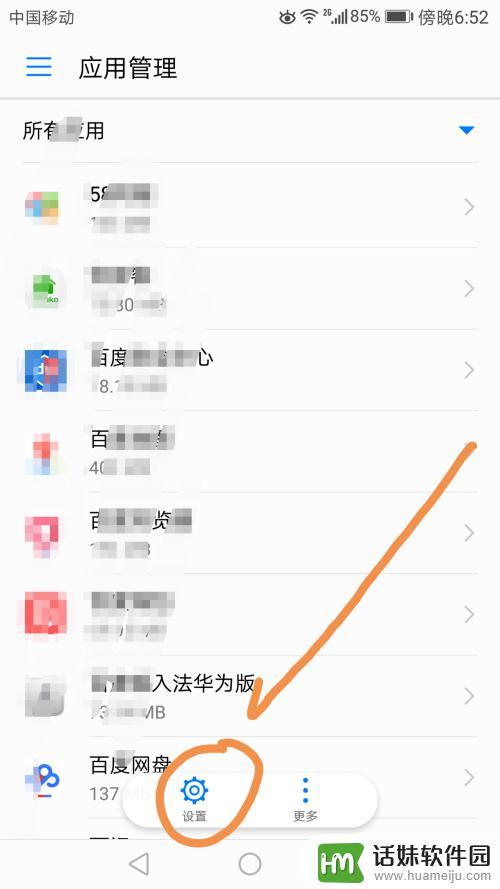
5.在配置应用中找到默认应用设置标志。
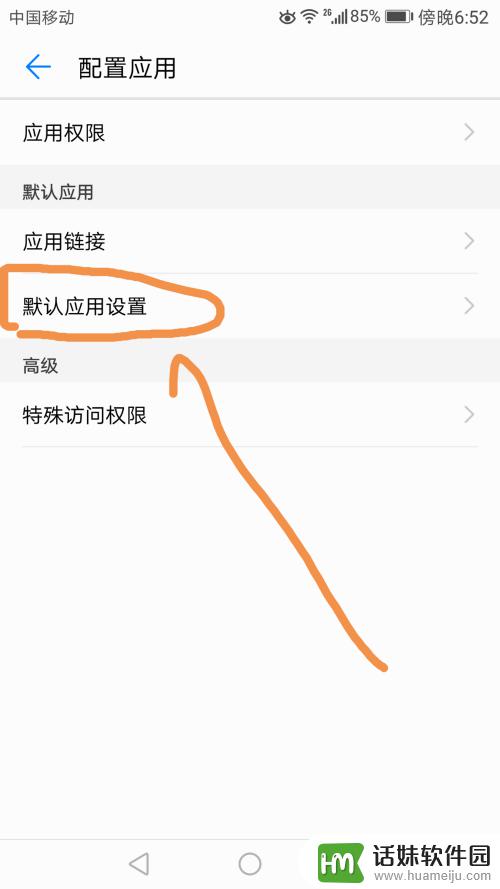
6.在默认应用设置中点按浏览器标志。
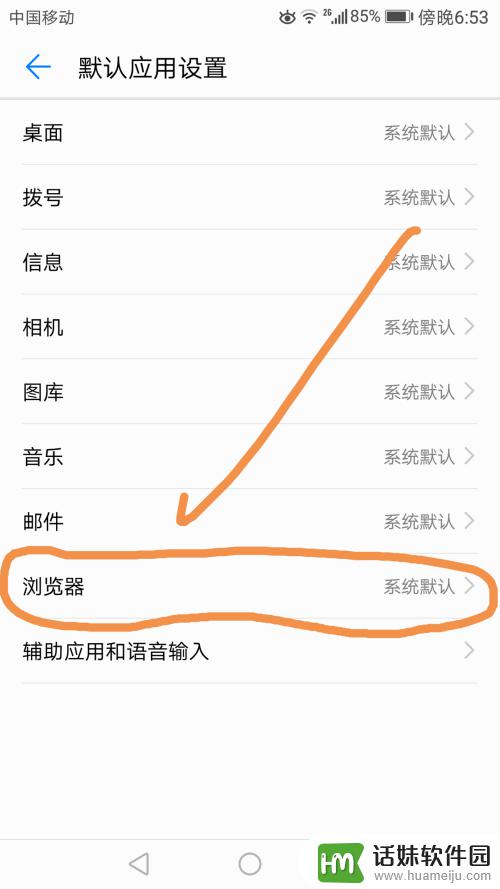
7.在浏览器中点按百度浏览器。
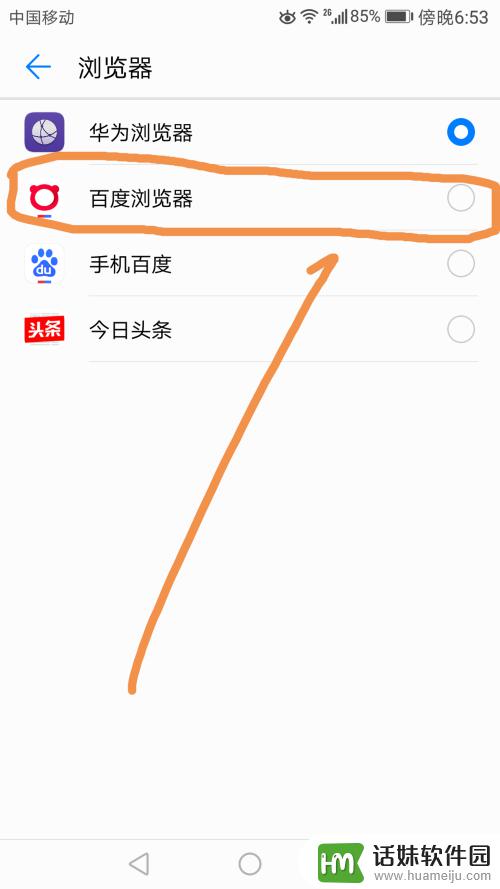
8.弹出提示,点按提示中的更换即可。
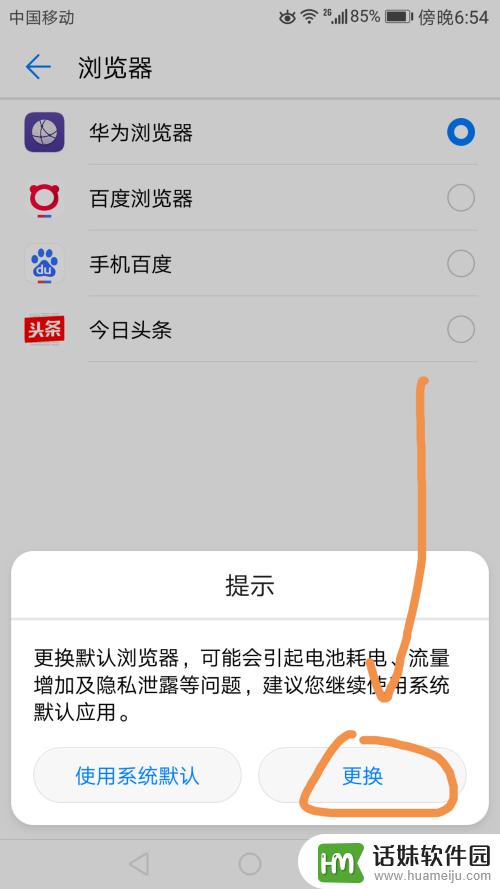 9
9